Motion 사용 설명서
- 환영합니다
- 새로운 기능
-
- 생성기 사용 개요
- 생성기 추가하기
-
- 이미지 생성기 개요
- 커스틱 생성기
- 셀룰러 생성기
- 체커보드 생성기
- 구름 생성기
- 색입체 생성기
- 물방울 무늬의 동심원 모양 생성기
- 동심원 모양 생성기
- 그라디언트 생성기
- 그리드 생성기
- 일본풍 패턴 생성기
- 렌즈 플레어 생성기
- 만화 선 생성기
- 막 생성기
- 노이즈 생성기
- 단색 광선 생성기
- 옵 아트 1 생성기
- 옵 아트 2 생성기
- 옵 아트 3 생성기
- 겹쳐진 원 생성기
- 방사형 막대 생성기
- 부드러운 그라디언트 생성기
- 나선형 생성기
- 나선 효과 그리기 생성기
- 나선 효과 그리기 온스크린 컨트롤 사용하기
- 별 생성기
- 스트라이프 생성기
- 햇살 생성기
- Truchet 타일 생성기
- 이색 광선 생성기
- 수정된 생성기 저장하기
- 용어집
- 저작권

Motion에서 프로젝트 프리셋 생성 및 수정하기
지원되는 프리셋과 일치하지 않는 속성으로 프로젝트를 자주 생성하는 경우, 사용자 설정 프리셋을 만들어 두고 나중에 사용할 수 있습니다. 프리셋은 Motion 설정의 프리셋 패널에서 생성, 수정 및 삭제할 수 있습니다.
참고: Motion 설정의 프리셋 패널에 있는 기본값 체크상자는 사용해도 아무런 효과가 없습니다. 기본 프로젝트 프리셋을 설정하려면 프로젝트 브라우저 우회하기의 내용을 참조하십시오.
사용자 설정 프리셋 생성하기
Motion에서 Motion > 설정을 선택하거나 Command-쉼표를 누르십시오.
프리셋을 클릭하십시오.
프리셋 목록 아래에 있는 추가(+) 버튼을 클릭하십시오.
프로젝트 프리셋 편집기에 다음 정보를 입력하십시오.
이름: 프리셋 이름을 입력합니다.
설명: 프레임 크기 및 프레임률과 같은 중요한 속성을 포함하여 프리셋의 용도를 간략하게 설명합니다.
너비 및 높이: 프레임 크기를 입력합니다.
프로젝션 유형: 일반을 선택하여 표준 프로젝트 프리셋을 생성하거나 360° 모노스코프를 선택하여 360° 프로젝트 프리셋을 생성합니다.
색상 처리: 표준 색영역 SDR, 넓은 색영역 HDR 또는 자동을 선택합니다.
픽셀 영상비, 필드 순서 및 프레임률: 해당 팝업 메뉴에서 설정을 선택합니다.
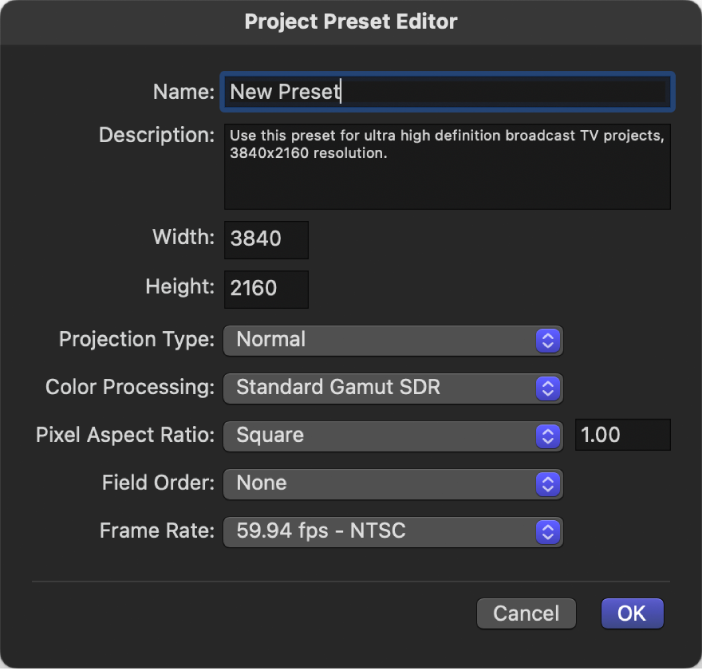
확인을 클릭하십시오.
새로운 프리셋이 프로젝트 브라우저의 프리셋 팝업 메뉴에 있는 프리셋 패널에 표시됩니다.
프로젝트 프리셋을 모두 생성했으면 Motion 설정을 닫으십시오.
참고: 업계 표준 프레임 크기, 픽셀 영상비, 필드 순서 및 프레임률에 관한 추가 정보를 보려면 지원되는 미디어 포맷의 내용을 참조하십시오.
기존 프리셋 복제 및 편집하기
Motion과 함께 제공되는 프로젝트 프리셋은 수정할 수 없습니다. 단, 기존 프리셋을 복제하여 수정할 수는 있습니다.
Motion 설정의 프리셋 패널에서 프리셋을 선택하십시오.
복제를 클릭하십시오.
복제된 프리셋은 타이틀에 ‘복사본’이 붙어 원본 프리셋 아래에 표시됩니다.
복제된 프리셋을 선택한 다음 편집을 클릭하십시오.
잠금 아이콘이 표시된 내장 프리셋을 선택한 경우 프리셋을 복제할지 묻는 경고 대화상자가 표시됩니다.
프로젝트 프리셋 편집기가 나타나면 원하는 대로 변경하고 확인을 클릭하십시오.
참고: 잠겨 있는 프로젝트 프리셋은 편집하거나 삭제할 수 없습니다.
사용자 설정 프리셋 삭제하기
Motion 설정의 프리셋 패널에서 프리셋을 선택하십시오.
프리셋 목록 아래에 있는 삭제(-) 버튼을 클릭하십시오.
참고: 잠겨 있는 프로젝트 프리셋은 편집하거나 삭제할 수 없습니다.